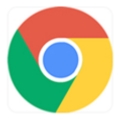如何在 Chrome 中调试 JavaScript?
在本文中,我们将逐步解释如何在 Chrome 中使用 DevTools 调试 JavaScript。如果你想在 Chrome 中调试你的 JavaScript 代码,那么你必须按照下面提到的这些步骤进行操作。

项目概况
我将演示一个如何在 Chrome 中调试 JavaScript 代码的示例。在这一步中,我将给出代码的基本描述。这个项目是关于计算两个数字之间的模运算。此示例允许您分别传递被除数和除数的值。随后,在单击计算按钮时,将需要一分钟来计算两个数字之间的模数并为您提供输出。模运算的语法如下:
x mod y = r
其中 x = 被除数,y = 除数,r = 余数
这个项目中有两个文件,.html 和 .js 文件。JavaScript 文件包含 5 个函数,用于计算两个数的 mod:
1、单击处理程序:如果一个或两个输入字段为空,它会发出警报消息
2、Inputs are empty():此函数用于检查输入字段是否为空
3、updateLabel():此函数用于计算两个数字的模
4、getNumber1():用于获取第一个数字的值
5、getNumber2():用于获取第二个数字的值
错误检测
可悲的是,每当我们运行此代码时,它都会向您显示一些错误。正如您在下面的示例中可以清楚地观察到的那样,当我们插入值时,输出是未定义的,而不是实际结果。因此,现在我们必须检测错误的原始原因,稍后将在同一篇文章中进行简要说明。
所以,现在我们必须快速修复这个错误。在这一步中,我们的主要目标是检测错误的来源。为了快速检测错误,您应该在 Chrome 中调试 JavaScript 代码。
为此,您需要在 Chrome 上运行该应用程序,然后您必须通过按快捷键CTRL+SHIFT+I打开 devTool 。除了 Devtool 执行的许多任务外,它还可以监控请求、更改 CSS。
开发者工具概述
您可以在源代码面板选项卡中调试您的 JavaScript 代码。它有 3 个部分,
1、文件导航页面:每个文件的请求都可以在此选项卡中列出。
2、代码编辑器:显示文件内容
3、Javascript 调试窗格:用于检查 JavaScript
代码调试
调试代码中的错误的最简单方法是您必须在代码中插入console.log()函数以同时检查值。
虽然console.log()函数可能是检测错误的好选择,但断点可能是更有效的选择,因为它允许您在执行期间暂停代码并分析相应的值。此外,断点比 console.log() 更好,因为使用 console.log() 您必须观察许多必须手动完成的步骤才能在控制台窗口中查看值,而断点通过直接工作更容易。
在代码中插入断点
如果您返回并查看应用程序的功能,您会知道在单击“计算按钮”后模运算的结果似乎不正确。因此,您需要在单击事件之前放置一个断点。
事件侦听器断点通过展开相应的组来帮助您找到要停止的特定事件,通过选中单击框将在单击侦听器事件存在的任何地方停止执行。
进入你的代码
如果您想停止执行特定行,例如我们想看第 21 行,那么我们将单击它并观察该特定行上的蓝色标记,以确保执行将在到达行时自动停止21。
检测错误的原因
因为我们在第 21 行设置了一个断点,这意味着代码总是在代码执行到该行时暂停。当代码在某一行暂停时,范围面板会指定其局部和全局变量。
这两个值都不是整数,它们用引号括起来,而且 mod 值似乎也很可疑。最后,检测到错误的来源。
错误修复
现在您可以修改代码并再次测试它。单击恢复图标。现在将第 20 行替换为下面提到的行并保存更改。
然后停用断点并使用不同的值测试代码以检查正确的结果。
结论
JavaScript 是最流行的语言,它的需求与日俱增。几乎所有地方都在使用 JavaScript。在本文中,我们解释了在 Chrome 中调试 JavaScript 代码。随后,我们深入讨论了每个步骤。还为每个步骤提供了示例图片,以帮助您理解。
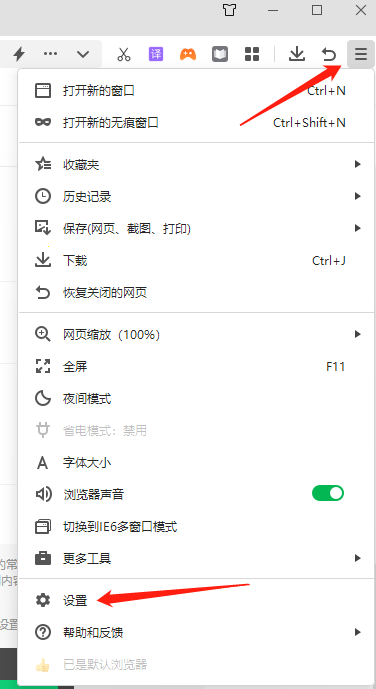
360安全浏览器实验室在哪
今天我们探讨的主角是360安全浏览器,这款浏览器不仅在效率、安全等方面做到尤为突出,它还有新潮功能聚集地——实验室。
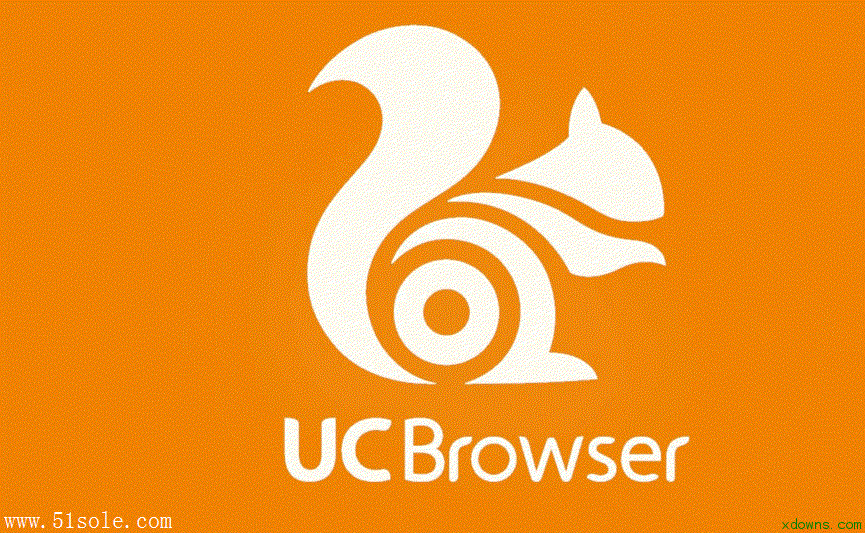
电脑版uc浏览器怎么样
uc浏览器电脑版是UC优视全新推出的PC端电脑版的uc浏览器,uc浏览器电脑版是基于Chrome的浏览器,具备大多数浏览器标配的功能,比如无痕浏览、浏览加速、鼠标手势、老板键、广告拦截(支持订阅过滤规则)等,UC浏览器电脑版跟很多Chrome内核的浏览器一样,具有自己的应用商店。

2345浏览器
本网站提供谷歌官网正版2345浏览器下载安装包,软件经过安全检测,无捆绑,无广告,操作简单方便。
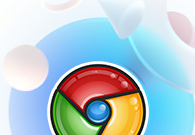
Chrome如何快速访问最近关闭的页面
本文将通过多种方法为大家解答一下Chrome如何快速访问最近关闭的页面,希望可以帮助大家更好地使用Chrome。

谷歌浏览器禁止下载怎么办
谷歌浏览器禁止下载怎么办?下面就让小编给大家带来谷歌浏览器解决文件下载被拦截方法详解,感兴趣的朋友千万不要错过了。
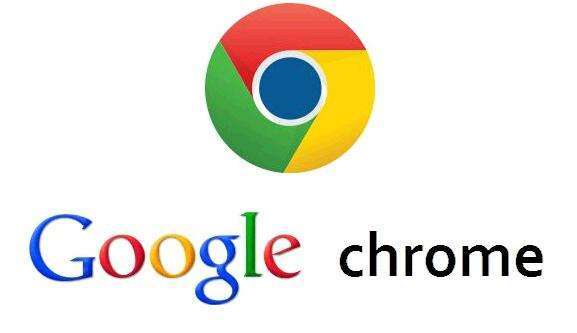
谷歌浏览器的主页怎么设置
平时我们在使用电脑上的浏览器进行内容或结果的搜索时,一般很少有小伙伴会给浏览器设置主页,除非是平时的生活或工作有特殊需求的,或者是个别小伙伴有要求的,才会为浏览器设置主页。
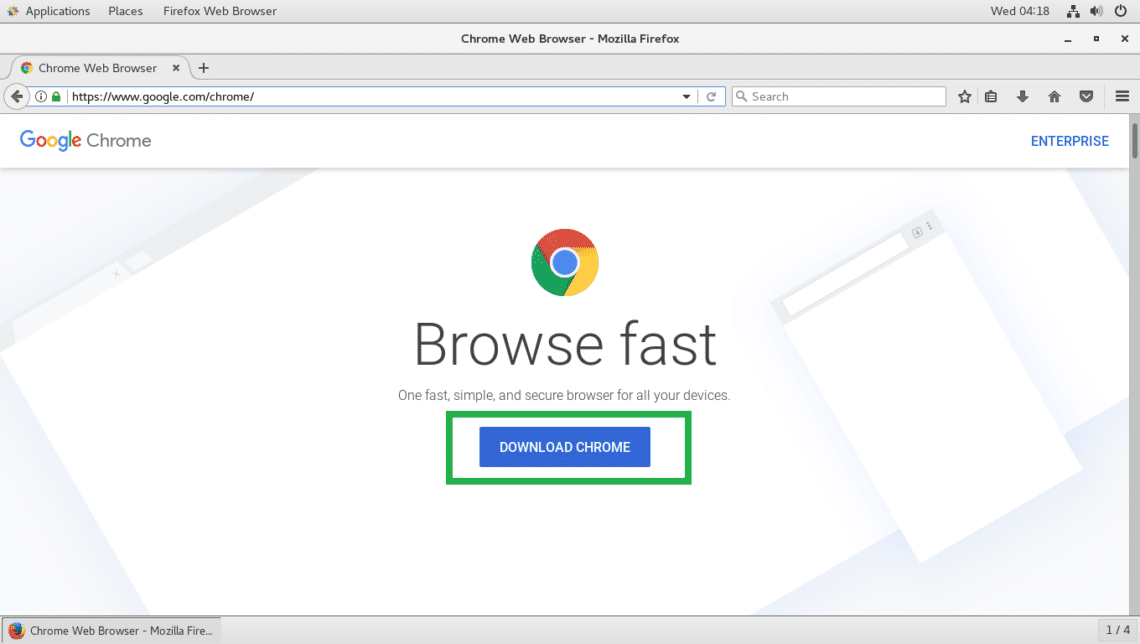
如何在 CentOS 7 上安装谷歌浏览器?
谷歌浏览器是谷歌的网络浏览器。它看起来很漂亮,并且与 Google 服务完美集成。Google Chrome 在 Chrome Web Store 中提供了许多扩展程序和主题,您可以使用它们来扩展它。谷歌浏览器也非常可定制。总的来说,它是一个很棒的网络浏览器。
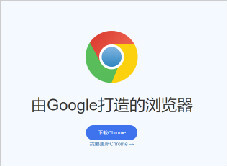
谷歌浏览器怎么下载_怎么检查自己下载的谷歌浏览器版本?
你会下载谷歌浏览器吗?你知道你电脑中的谷歌浏览器是什么版本嘛?现在就让小编来教你如何轻松下载谷歌浏览器并查看自己的谷歌浏览器是什么版本吧!
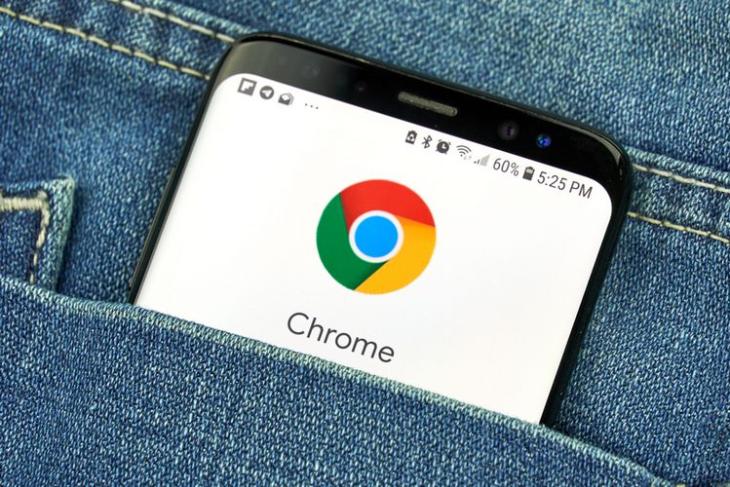
如何下载谷歌浏览器安卓正式版?<下载方法>
谷歌浏览器 Google Chrome完全免费,跨平台支持 Windows、Mac 和 Linux 桌面系统,同时也有 iOS、Android 的手机版 平板版,你几乎可以在任何智能设备上使用到它。
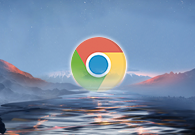
谷歌浏览器如何调整“插件的加载顺序”
虽然谷歌浏览器不支持直接调整插件的加载顺序,但通过一系列有效的管理和优化措施,可以显著改善插件的加载效率和使用体验。
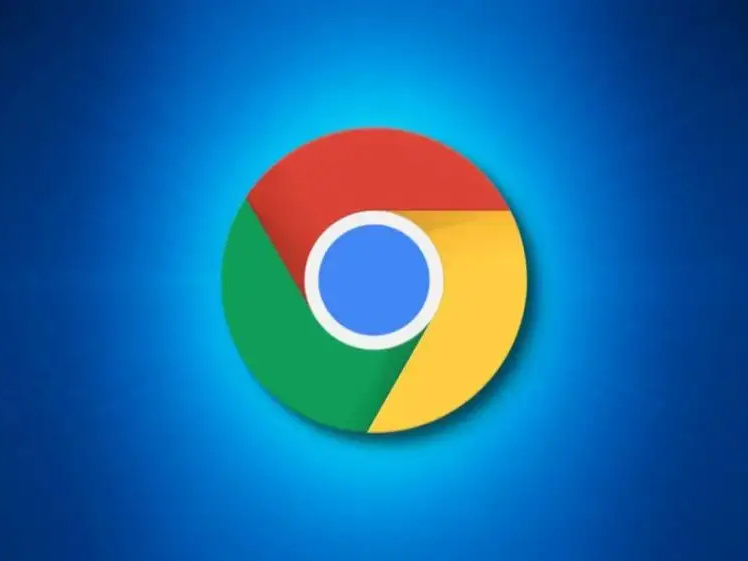
笔记本安装谷歌浏览器失败错误0x80004002怎么办?<解决方法>
小编相信大家或多或少的都听过有人说哪个浏览器最好用——谷歌浏览器,但是当自己安装和使用谷歌浏览器时就会出现了一大堆的问题。
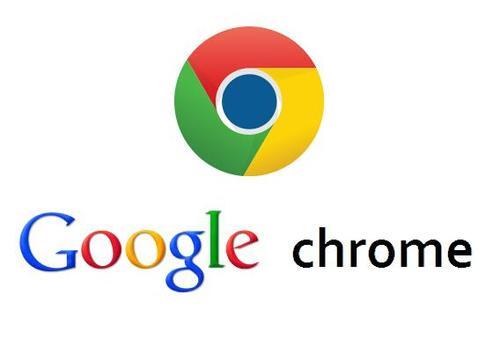
如何获取最新Google Chrome离线安装版?
当你点击谷歌Chrome浏览器官方下载页面的下载Chrome浏览器按钮时,网络安装程序被下载到系统中。顾名思义,下载到系统中的并不是完整的谷歌Chrome离线安装包。
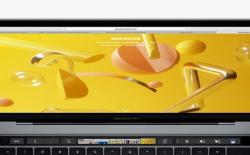
如何在 Chrome 中获得触控栏支持?
新MacBook Pro 上的 Touch Bar非常有用,而且功能非常强大,前提是应用程序已经合理地集成了它比如Safari或者Final Cut Pro,甚至非苹果应用,比如Adobe Photoshop CC 2017;所有这些应用程序都与Touch Bar很好地集成在一起。
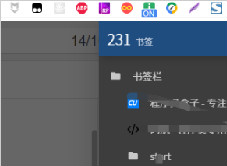
chrome无法登录同步怎么办_谷歌浏览器同步数据方法
谷歌浏览器经常出现在别的设备登录数据却无法同步的问题?一个插件解决你的问题!
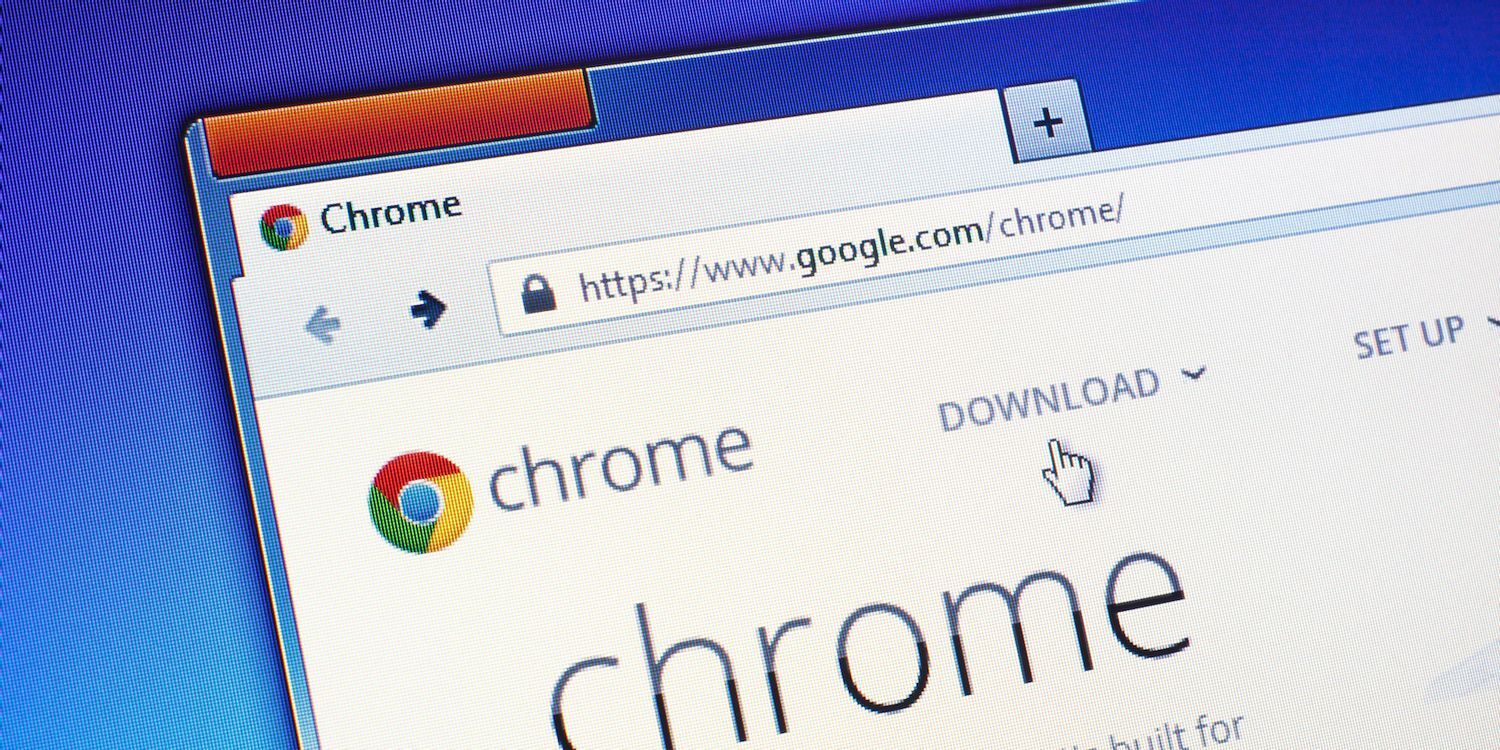
如何修复 Google Chrome 上的配置文件错误?<修复方法>
通常,当用户打开 Google Chrome 网络浏览器时,会注意到“发生配置文件错误”错误。它是浏览互联网的最佳网络浏览器之一。因为它支持一系列富有想象力的功能以提高效率。
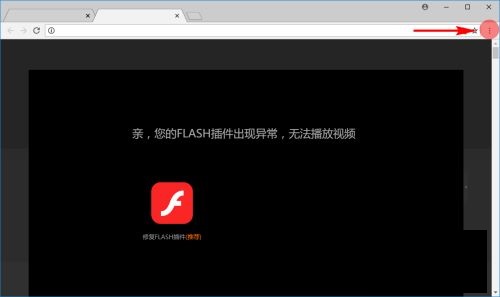
谷歌浏览器flash无法使用怎么办
你有没有在使用谷歌浏览器的时候遇到各种问题呢,你知道谷歌浏览器flash无法使用是怎么回事呢?来了解谷歌浏览器flash无法使用的解决方法,大家可以学习一下。
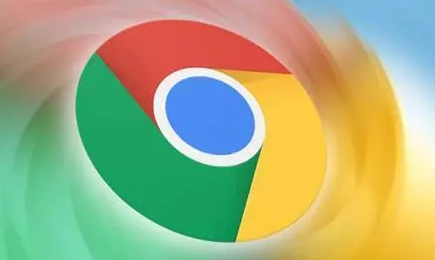
如何重置谷歌浏览器?
在我们日常使用谷歌浏览器时,有时会遇到浏览器崩溃或者是无法打开网页等一系列问题。这时需要我们重置浏览器,恢复默认试一下,那么,具体该如何将chrome浏览器重置呢?下面小编为大家分享了重置chrome浏览器的具体操作方法,有需要的朋友一起来看看吧!

谷歌浏览器如何将网页双面打印
谷歌浏览器如何将网页双面打印?本篇文章就给大家带来谷歌浏览器设置网页双面打印教程详解,需要的朋友赶紧来学习一下吧。